Win10电脑磁盘怎么分盘和合并?电脑磁盘分盘和合并是比较常见的分配磁盘空间的操作,不过在装上win10系统之后,很多小伙伴还不太熟悉win10系统的操作,今天小编为就为大家带来了Wi
Win10电脑磁盘怎么分盘和合并?电脑磁盘分盘和合并是比较常见的分配磁盘空间的操作,不过在装上win10系统之后,很多小伙伴还不太熟悉win10系统的操作,今天小编为就为大家带来了Win10电脑磁盘怎么分盘和合并_教你快速学会电脑磁盘分盘和合并的相关内容,一起来看看吧。
Win10电脑磁盘分盘步骤1、“win+R”组合键打开“磁盘管理”,输入命令“diskmgmt.msc””;
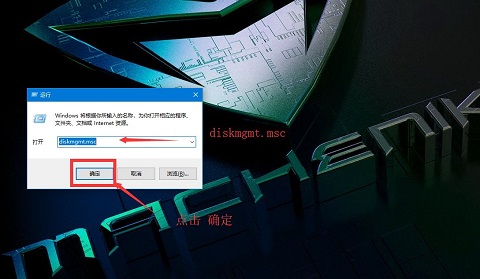
2、选择一个你要分的磁盘,右键单击,然后选择“压缩卷”;
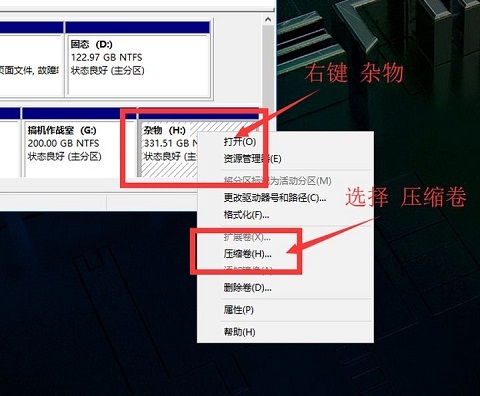
3、输入压缩空间大小,例如:分100GB=1024MBX100+150MB=102550MB,点击“压缩”;
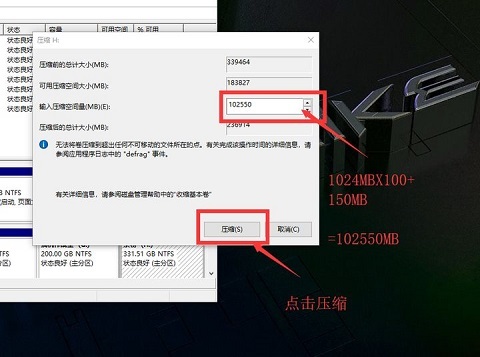
4、这样就会出现一个100.15gb的“未分配”的磁盘空间;
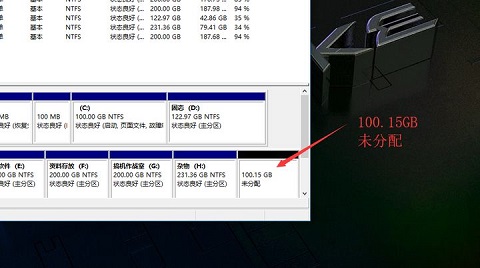
5、不过在我的电脑磁盘中不会显示“未分配”的磁盘;
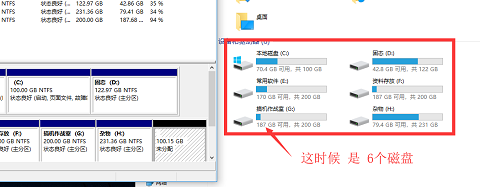
6、右键“未分配”磁盘,然后选择“新建简单卷”;
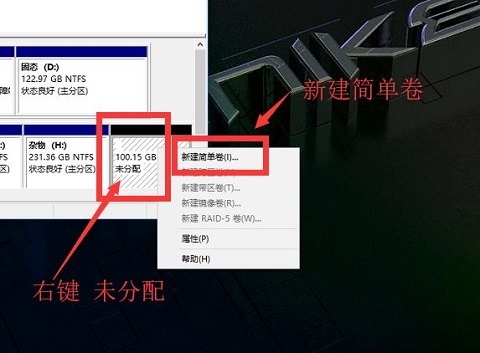
7、根据新建简单卷向导完成磁盘分盘操作,最后确认即可。
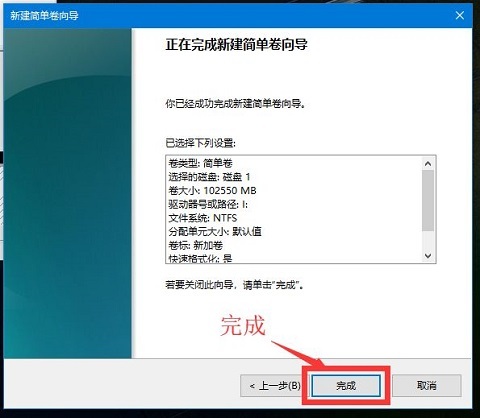
1、“win+R”组合键打开“磁盘管理”,输入命令“diskmgmt.msc””;

2、找到你要删除并合并的分区,如果要将D盘合并到C盘,就需要删除D盘,右键点击D盘,然后点击“删除卷”(注意:合并前需要对D盘数据进行备份,否则数据将会丢失);
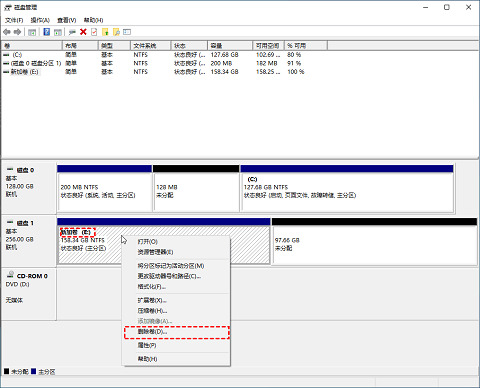
3、右键单机要合并到的分区,选择“扩展卷”的选项;
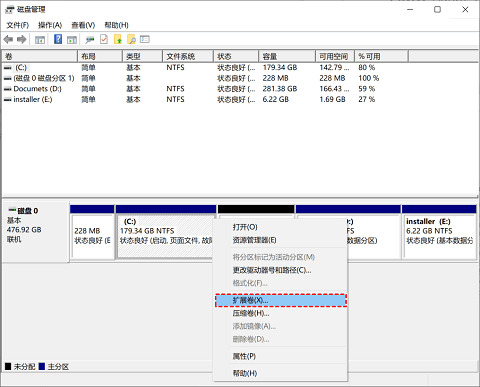
4、接着按照扩展卷向导,接受默认选项以合并分区。
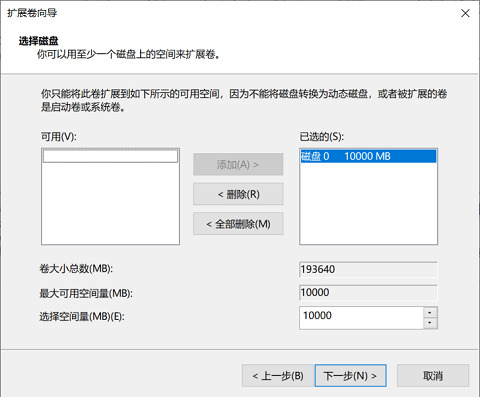
以上就是小编为大家带来的Win10电脑磁盘怎么分盘和合并以及教你快速学会电脑磁盘分盘和合并的全部内容,希望能够帮助到大家。
